
Ou peut-être que certaines de ces personnes souhaitent pouvoir envoyer des e-mails à partir de leur compte Gmail et de leur compte professionnel sans avoir à se connecter aux deux en même temps, à des onglets de navigateur séparés et tout.
Vidéos recommandées
Quoi qu’il en soit, si cela vous ressemble, continuez à lire. Ce guide est conçu pour rationaliser et simplifier ce problème afin que vous n'ayez qu'à vous occuper de Gmail pour envoyer des e-mails, quel que soit le nombre d'autres comptes de messagerie différents que vous possédez que.
En rapport
- Comment supprimer vos comptes ChatGPT
- Les pirates ont trouvé un moyen de se connecter à votre compte de messagerie Microsoft
- Comment télécharger un fichier depuis Google Drive
Comment envoyer un e-mail en utilisant une autre adresse de votre compte Gmail
Étape 1. Connectez-vous à votre compte Gmail. Cliquez sur l'icône d'engrenage dans le coin supérieur droit.
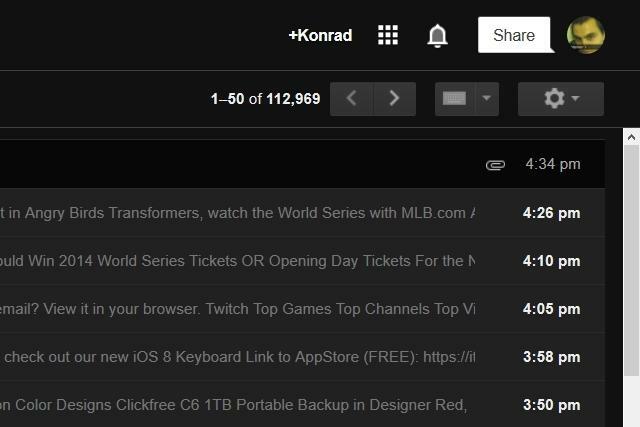
Étape 2. Cliquez sur « Paramètres ».

Étape 3. Cliquez sur « Comptes et importation ».

Étape 4. Cliquez sur « Ajouter une autre adresse e-mail que vous possédez ».
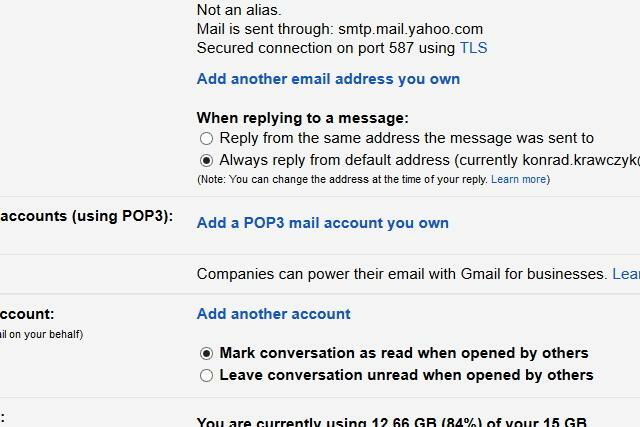
Étape 5. Dans la nouvelle fenêtre qui apparaît, saisissez un nom et saisissez l'adresse e-mail que vous souhaitez ajouter à Gmail. Ensuite, cliquez sur « Étape suivante ».
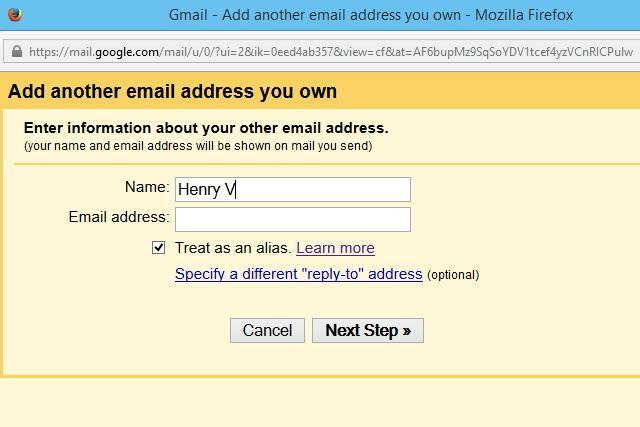
Étape 6. Il vous sera maintenant demandé de vérifier que vous possédez le compte de messagerie que vous essayez d'ajouter à Gmail. Cliquez sur « Envoyer la vérification ».

Étape 7. Connectez-vous au compte de messagerie que vous essayez d'ajouter pour récupérer le code de vérification que Gmail vous envoie. Entrez ce code dans le champ à côté du bouton intitulé « Vérifier ».

Étape 8. Désormais, lorsque vous rédigerez un nouvel e-mail, vous pourrez sélectionner l'adresse e-mail que vous venez d'ajouter en cliquant sur une liste déroulante dans le champ « De » en haut de votre message.
 D’ailleurs, nous n’avons pas créé [email protected]. C'était juste un mannequin pour vous montrer comment cela se fait.
D’ailleurs, nous n’avons pas créé [email protected]. C'était juste un mannequin pour vous montrer comment cela se fait.
En plus, les canards sont mignons.
Recommandations des rédacteurs
- Comment créer des dossiers dans Gmail
- Comment envoyer un message texte depuis votre compte de messagerie
- Comment supprimer des informations personnelles de la recherche Google
- Comment supprimer votre compte Discord
- Comment changer votre nom Gmail
Améliorez votre style de vieDigital Trends aide les lecteurs à garder un œil sur le monde en évolution rapide de la technologie avec toutes les dernières nouvelles, des critiques de produits amusantes, des éditoriaux perspicaces et des aperçus uniques.




